配置免安装版 MySQL 的具体操作步骤如下:
步骤 1):从官网下载相应MySQL,下载链接:MySQL8.0.22,如图所示。

步骤 2):将 MySQL 免安装压缩文件解压到一个文件夹,如 D:\soft\java\07mysql-8.0.22-winx64\
步骤 3):配置环境变量,在系统变量 path 后面追加 D:\soft\java\07mysql-8.0.22-winx64\bin,如图所示。
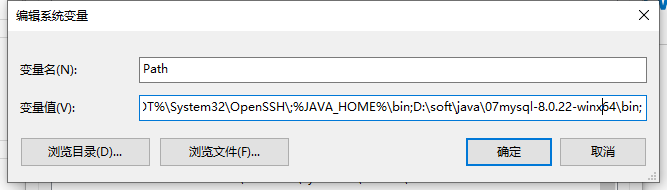
步骤 4):在解压目录下创建配置文件,命名为 my.ini,编辑 my.ini 文件的内容,如图所示。
[mysql]
#设置mysql客户端默认字符集
default-character-set=utf8
[mysqld]
#设置3306端口
port =3306
#设置安装目录
basedir=D:\\soft\java\07mysql-8.0.22-winx64
#设置数据存放目录
datadir=D:\\soft\java\07mysql-8.0.22-winx64\data
#允许最大连接数
max_connections=200
#创建新表时将使用带默认存贮引擎
default-storage-engine=INNODB步骤 4):安装 MySQL 服务,执行命令为 mysqld –install,如图所示。

若报错提示 "Install/remove of the service denied",
解决办法:
扫描二维码关注公众号,回复:
12097559 查看本文章


打开cmd.exe程序的时候选择“用管理员身份打开”。
步骤 5):执行命令为 mysqld --initialize-insecure --user=mysql,会根据my.ini配置自动生成data文件
![]()
步骤 6):启动 MySQL 服务,并使用用户 root 登录,同时设置登录密码,如图所示。
#启动MySQL
net start mysql
#设置密码(初始密码为空,输入命令直接回车即可)
mysqladmin -u root -p password
步骤 7):登录后进入 MySQL 数据库初始界面,输入简单的命令"mysql -u root -p"测试 MySQL 是否部署成功,如图所示。

使用外部工具连接MySQL数据库出现Authentication plugin ‘caching_sha2_password‘ cannot be loaded的解决方案:https://blog.csdn.net/haojianjian101/article/details/109642088